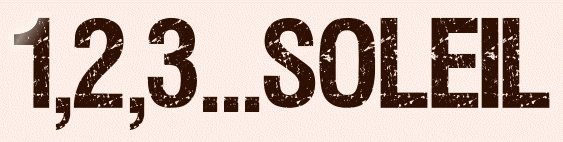 |

Deze tutorial is auteursrechtelijk beschermd door Animabelle Chantal, alle rechten voorbehouden.
Elke verspreiding, zonder voorafgaande schriftelijke toestemming is geheel verboden.
Elke gelijkenis met een andere tutorial is puur toeval.
Ik heb de les gemaakt in PaintShop Pro 2019 op 28-03-2023.
Ik heb de persoonlijke toestemming van Chantal om haar lessen te vertalen uit het Frans.
Wil je deze vertaling linken, dan moet je Animabelle daarvoor persoonlijk toestemming om vragen !!!
Ik ben alleen maar de vertaler, de auteursrechten liggen volledig bij Chantal.
Merci beaucoup Chantal, que je pouvez traduire vos tutoriéls en Néerlandais.
Claudia.
Materialen :
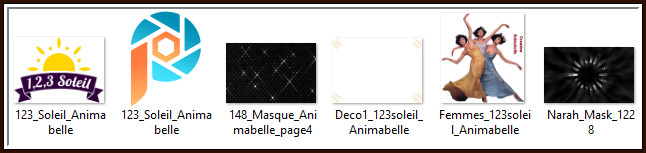
Steek de Selectie "123_Soleil_Animabelle" in de juiste map van jouw PSP versie : Corel_12/Selecties.
De Beide Maskers "148_Masque_Animabelle_page4" en "Narah_Mask_1228" worden geopend in PSP.
Mocht je problemen hebben bij het openen van de materialen, gebruik dan het gratis programma "7zip".
Filters :
Mehdi - Wavy Lab 1.1 en Sorting Tiles.
Filters Unlimited 2.0.
Background Designers IV - sf10 Diamond Flip ***
Kiwi's Oelfilter - Zig-Zack.
AP [Lines] - Lines - SilverLining.
Eye Candy 5 : Impact - Glass.
Alf's Power Sines - Petals 2 ***
Mock - Windo ***
Lens Effects - Concave ***
***Importeer de filters Background Designers, Alf's, Mock en Lens Effects in het filter "Filters Unlimited 2.0"***
Kleurenpallet :
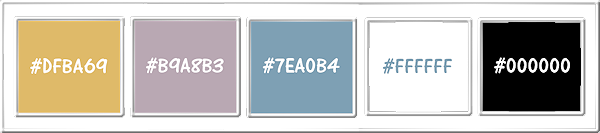
1ste kleur = #DFBA69
2de kleur = #B9A8B3
3de kleur = #7EA0B4
4de kleur = #FFFFFF
5de kleur = #000000
Wanneer je met eigen kleuren werkt speel dan met de mengmodus en/of dekking naar eigen inzicht.
Klik op onderstaande banner om naar de originele les te gaan :

Voorbereidingen :
Open alle benodigde materialen in PSP.
Maak van elk een duplicaat via SHIFT + D en sluit de originele.
Sla regelmatig je werkje tussendoor op als psp-image formaat,
als PSP er dan plotseling mee zou stoppen, dan moet je niet telkens alles opnieuw maken.

OPGELET !!! Naargelang de gebruikte kleuren, kunnen de Mengmodus en de Laagdekking verschillen. |

1.
Open een Niewe afbeelding van 900 x 600 px, transparant.
Effecten - Insteekfilters - Mehdi - Wavy Lab 1.1 :
1ste vierkantje = 2de kleur / 2de = 1ste kleur / 3de = 3de kleur / 4de = 4de kleur
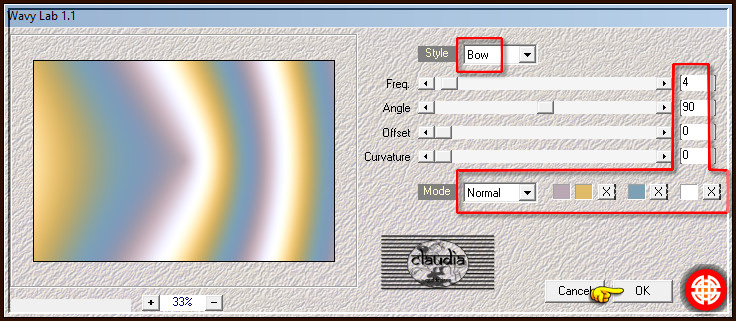
Effecten - Insteekfilters - <I.C.NET Software> - Filters Unlimited 2.0 - &<Background Designers IV> - sf10 Diamond Flip :
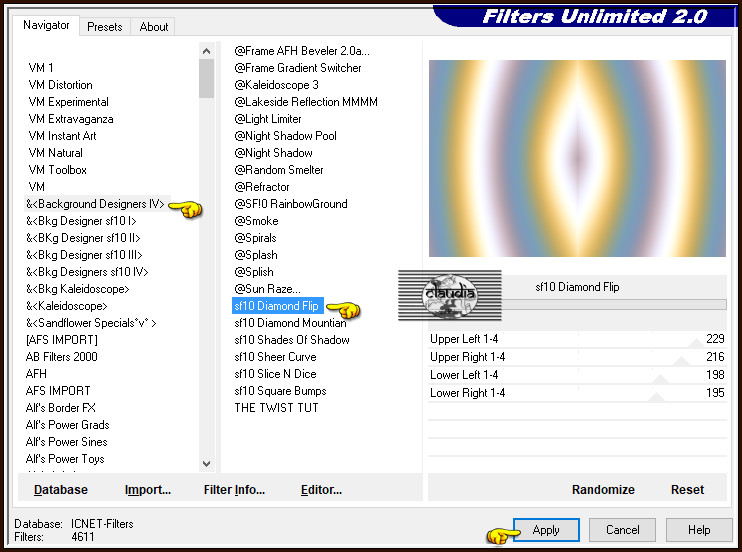
Aanpassen - Vervagen - Gaussiaanse vervaging : Bereik = 30.
Selecties - Alles selecteren.
Open uit de materialen de tube "Femmes_123soleil_Animabelle".
Verwijder het watermerk.
Bewerken - Kopiëren.
Zet de tube opzij voor later gebruik.
Ga terug naar je werkje.
Bewerken - Plakken in selectie.
Selecties - Niets selecteren.

2.
Effecten - Afbeeldingseffecten - Naadloze herhaling :
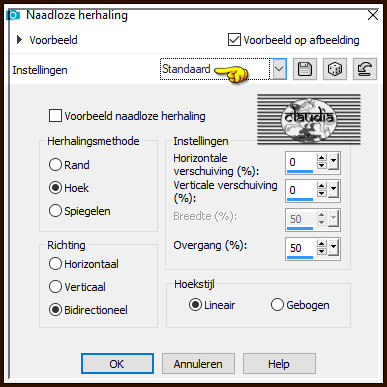
Aanpassen - Vervagen - Gaussiaanse vervaging : Bereik = 30.
Effecten - Insteekfilters - Mehdi - Sorting Tiles :
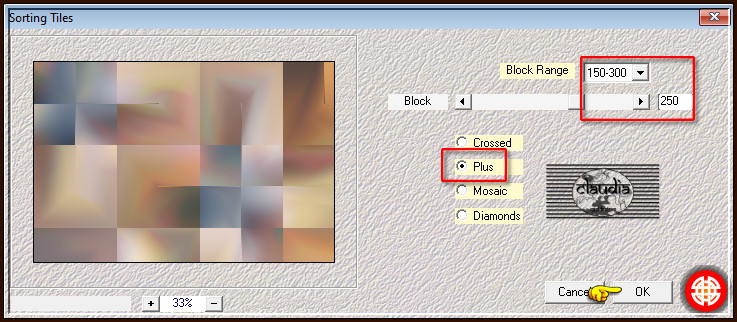

3.
Effecten - Insteekfilters - °v° Kiwi's Oelfilter - Zig-Zack : 2 x toepassen !!!
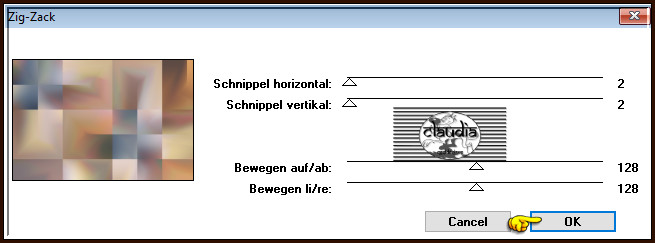

4.
Lagen - Dupliceren.
Open uit de materialen het Masker "Narah_Mask_1228" en minimaliseer het.
Ga terug naar je werkje.
Lagen - Nieuwe maskerlaag - Uit afbeelding :
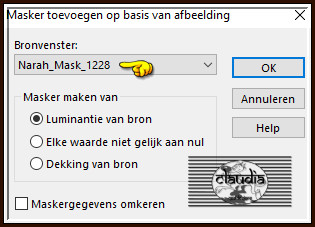
Lagen - Samenvoegen - Groep samenvoegen.
Je ziet niets gebeuren op je werkje (wel in het Lagenpallet), maar dat is normaal.
Lagen - Eigenschappen : zet de Mengmodus van deze laag op Vermenigvuldigen.
Lagen - Dupliceren.
Lagen - Samenvoegen - Omlaag samenvoegen.

5.
Effecten - Insteekfilters - AP [Lines] - Lines - SilverLining :
![Effecten - Insteekfilters - AP [Lines] - Lines - SilverLining :](../../images/Vertaalde_Lessen/Animabelle/1-2-3-Soleil/Plaatje7.jpg)
Lagen - Samenvoegen - Zichtbare lagen samenvoegen.

6.
Selecties - Selectie laden/opslaan - Selectie laden vanaf schijf : 123_Soleil_Animabelle
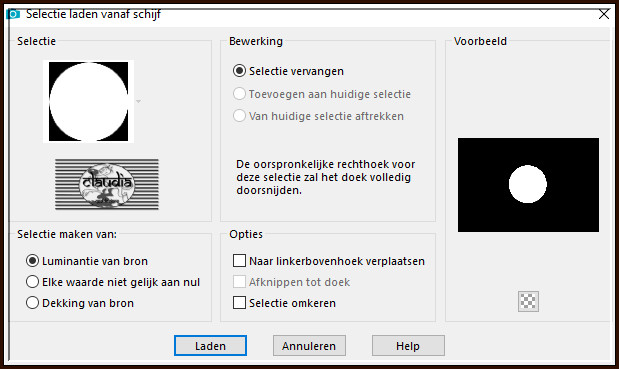
Aanpassen - Vervagen - Gaussiaanse vervaging : Bereik = 30.

7.
Lagen - Nieuwe rasterlaag.
Effecten - Insteekfilters - Mehdi - Wavy Lab 1.1 : de kleuren staan goed.
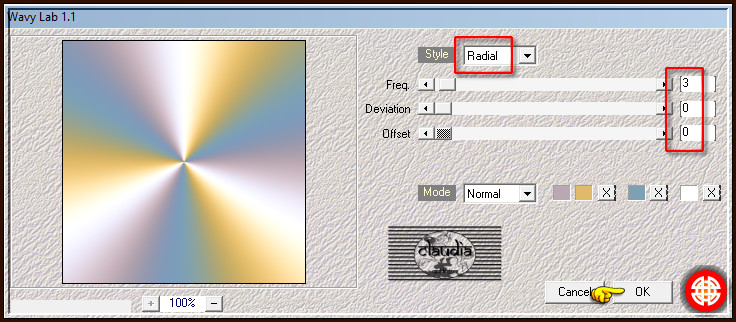
Effecten - Insteekfilters - Alien Skin Eye Candy 5 : Impact - Glass :
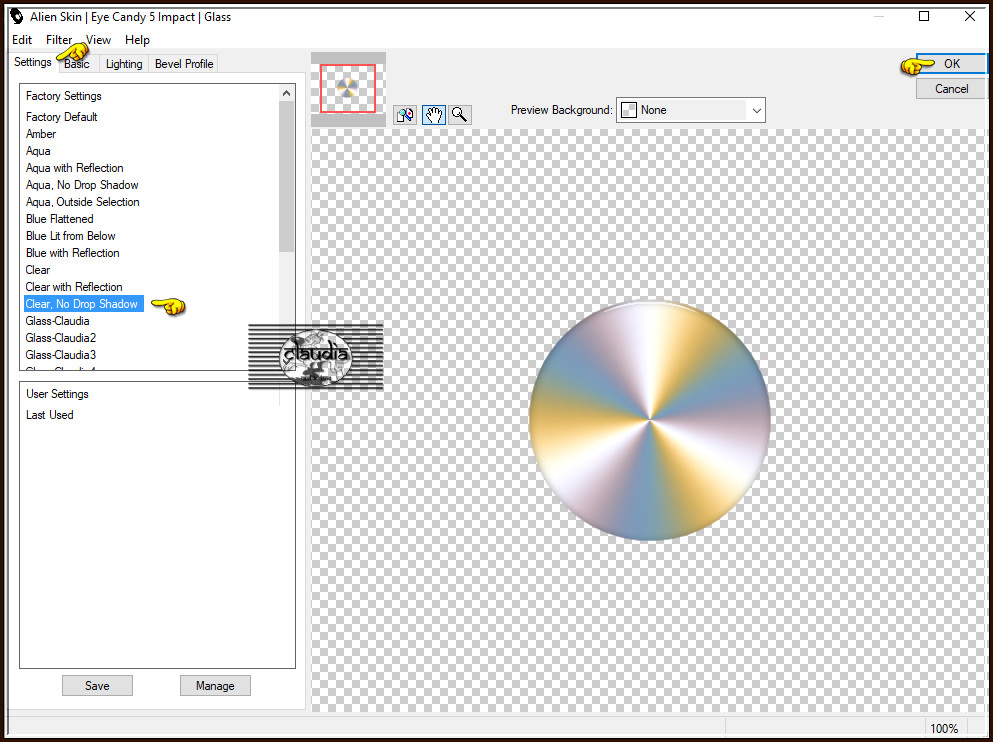
Selecties - Niets selecteren.

8.
Lagen - Dupliceren.
Activeer de originele laag er net onder (= Raster 1 / de middelste laag).
Effecten - Textuureffecten - Mozaïek - glas :
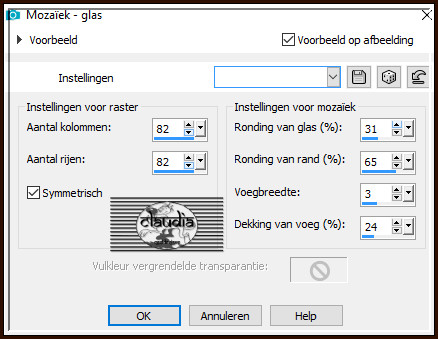
Lagen - Eigenschappen : zet de Mengmodus van deze laag op Hard licht.
Effecten - Afbeeldingseffecten - Naadloze herhaling : de instellingen staan goed.

9.
Activeer de onderste laag in het Lagenpallet.
Selecties - Selectie laden/opslaan - Selectie laden vanaf schijf : laad opnieuw de selectie "123_Soleil_Animabelle".
Aanpassen - Vervagen - Gaussiaanse vervaging : Bereik = 30.
Selecties - Laag maken van selectie.
Lagen - Schikken - Vooraan.
Lagen - Dupliceren.

10.
Effecten - Insteekfilters - <I.C.NET Software> - Filters Unlimited 2.0 - Alf's Power Sines - Petals 2... :
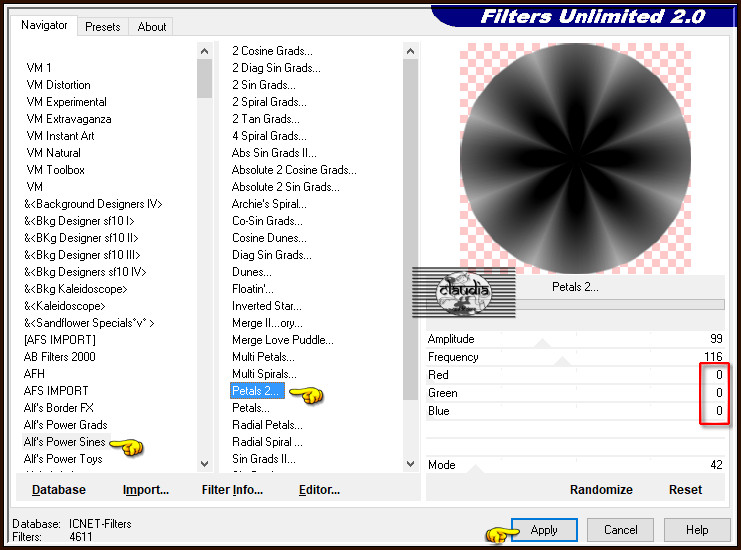
Effecten - Insteekfilters - Alien Skin Eye Candy 5 : Impact - Glass : Glass Color = 4de kleur
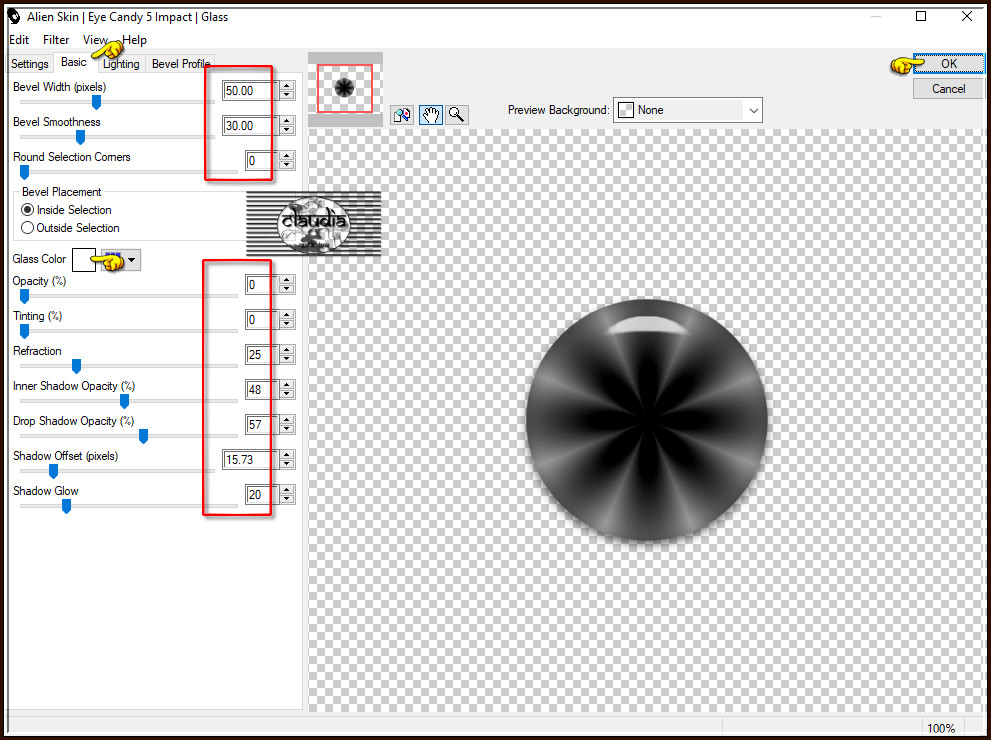
Selecties - Niets selecteren.
Lagen - Eigenschappen : zet de Mengmodus van deze laag op Overlay.

11.
Activeer de onderste laag in het Lagenpallet (= Samengevoegd).
Lagen - Nieuwe rasterlaag.
Vul de laag met de 1ste kleur.
Open uit de materialen het Masker "148_Masque_Animabelle_page4" en minimaliseer het.
Ga terug naar je werkje.
Lagen - Nieuwe maskerlaag - Uit afbeelding :
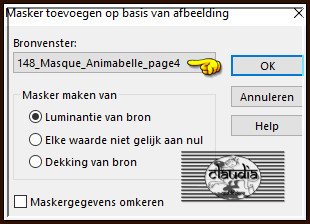
Effecten - Randeffecten - Accentueren.
Lagen - Samenvoegen - Groep samenvoegen.
Lagen - Samenvoegen - Zichtbare lagen samenvoegen.

12.
Lagen - Dupliceren.
Effecten - Insteekfilters - <I.C.NET Software> - Filters Unlimited 2.0 - Mock - Windo :
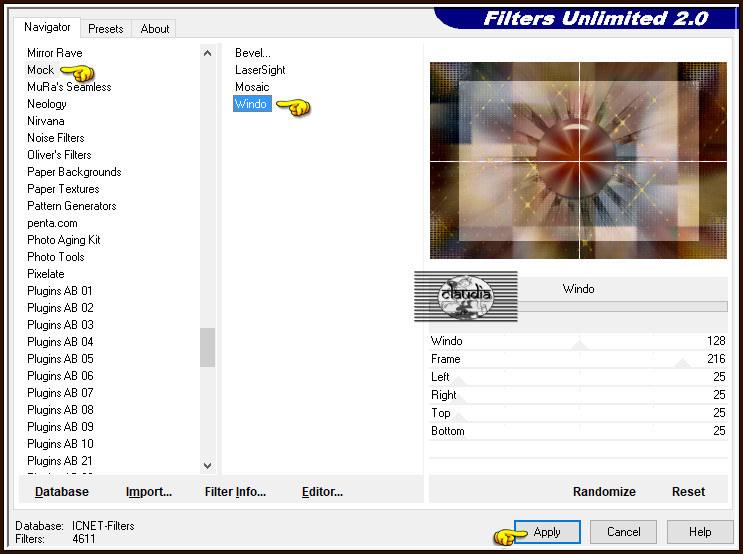

13.
Activeer het Selectiegereedschap (toets S op het toetsenbord) - Aangepaste selectie :

Voer deze getallen in :
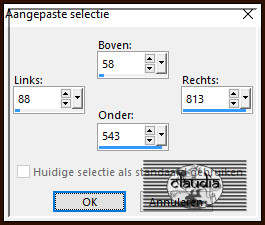

14.
Lagen - Nieuwe rasterlaag.
Effecten - 3D-Effecten - Gestanst : Schaduwkleur = 5de kleur
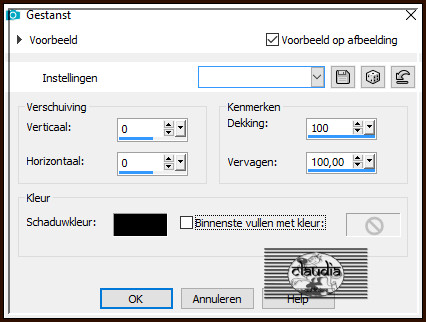
Lagen - Eigenschappen : zet de Mengmodus van deze laag op Vermenigvuldigen.
Selecties - Niets selecteren.

15.
Afbeelding - Randen toevoegen : Symmetrisch aangevinkt
1 px met de 1ste kleur
6 px met de 4de kleur
1 px met de 5de kleur

16.
Selecties - Alles selecteren.
Afbeelding - Randen toevoegen : 60 px met de 4de kleur, Symmetrisch aangevinkt.
Selecties - Omkeren.
Effecten - Insteekfilters - <I.C.NET Software> - Filters Unlimited 2.0 - Lens Effects - Concave :
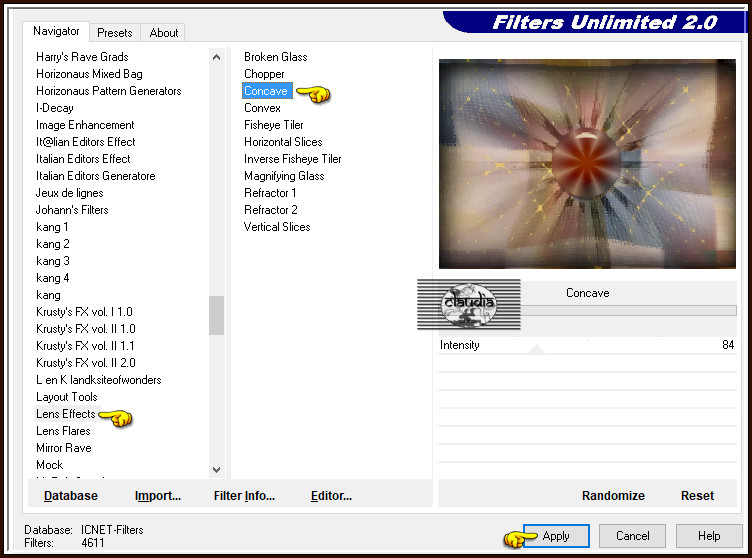

17.
Aanpassen - Vervagen - Gaussiaanse vervaging : Bereik = 30.
Effecten - Insteekfilters - Tramages - Pool Shadow... :
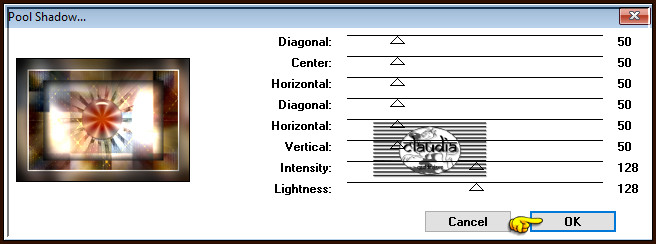
Selecties - Omkeren.
Effecten - 3D-Effecten - Slagschaduw :
Verticaal = 0
Horizontaal = 0
Dekking = 100
Vervaging = 60
Kleur = Zwart (#000000)
Selecties - Niets selecteren.

18.
Open uit de materialen het WordArt "123_Soleil_Animabelle" of maak zelf een tekst.
Bewerken - Kopiëren.
Ga terug naar je werkje.
Bewerken - Plakken als nieuwe laag.
Afbeelding - Formaat wijzigen : 58%, formaat van alle lagen wijzigen niet aangevinkt.
Aanpassen - Scherpte - Verscherpen.
Druk op de K toets op het toetsenbord om het raster te activeren en draai de tekst iets naar rechts :

Aanpassen - Scherpte - Verscherpen.
Plaats de tekst rechts bovenaan :
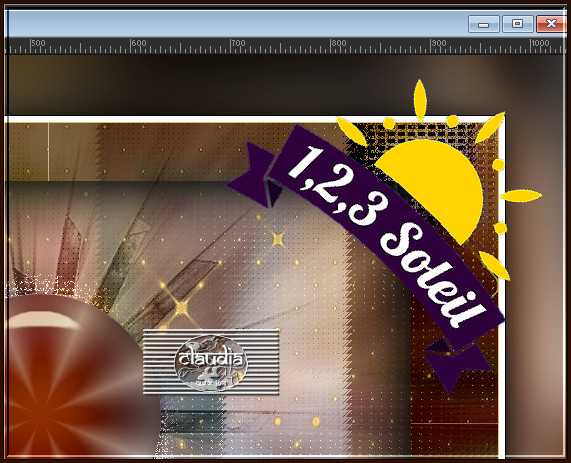
Druk op de M toets om het raster te deactiveren.
Effecten - 3D-Effecten - Slagschaduw :
Verticaal = 0
Horizontaal = 0
Dekking = 100
Vervaging = 30
Kleur = 1ste kleur

19.
Afbeelding - Randen toevoegen : Symmetrisch aangevinkt
1 px met de 1ste kleur
1 px met de 2de kleur
1 px met de 3de kleur
1 px met de 5de kleur

20.
Open uit de materialen het element "Deco1_123soleil_Animabelle".
Kleur het element in als je met andere kleuren werkt.
Bewerken - Kopiëren.
Ga terug naar je werkje.
Bewerken - Plakken als nieuwe laag.
Het element staat gelijk goed.
Activeer de opzij gezette tube "Femmes_123soleil_Animabelle".
Bewerken - Kopiëren.
Ga terug naar je werkje.
Bewerken - Plakken als nieuwe laag.
Afbeelding - Formaat wijzigen : 130%, formaat van alle lagen wijzigen niet aangevinkt.
Aanpassen - Scherpte - Verscherpen.
Plaats de tube links op je werkje :

Effecten - 3D-Effecten - Slagschaduw :
Verticaal = 0
Horizontaal = 0
Dekking = 100
Vervaging = 50
Kleur = 1ste kleur

21.
Lagen - Nieuwe rasterlaag.
Plaats hierop jouw watermerk.
Lagen - Samenvoegen - Alle lagen samenvoegen.
Afbeelding - Formaat wijzigen : 900 px, breedte, formaat van alle lagen wijzigen aangevinkt.
Aanpassen - Scherpte - Verscherpen.
Sla je werkje op als JPEG-formaat en daarmee ben je aan het einde gekomen van deze mooie les van Animabelle.
© Claudia - Maart 2023.






